Excel做进度计划:高效项目管理的利器
在当今快节奏的项目管理环境中,excel做进度计划已成为许多项目经理和团队成员的首选工具。Excel凭借其强大的功能和灵活性,能够帮助我们轻松创建、跟踪和更新项目进度。本文将深入探讨如何利用Excel制作高效的进度计划,帮助您更好地掌控项目时间线,提高工作效率。
Excel进度计划的基础设置
要使用Excel做进度计划,首先需要进行一些基础设置。打开Excel,创建一个新的工作表。在第一列输入任务名称,第二列填写开始日期,第三列填写结束日期。接下来,可以添加其他相关列,如任务持续时间、负责人、完成百分比等。这些基本信息将为您的进度计划提供坚实的基础。
为了使进度计划更加直观,可以使用条形图表示任务持续时间。选中包含任务名称、开始日期和结束日期的单元格范围,然后插入条形图。调整图表样式和颜色,使其更易于阅读和理解。这种可视化表示方法可以帮助团队成员快速了解项目进度和时间安排。
利用Excel公式优化进度计划
Excel的强大之处在于其丰富的公式和函数。在进度计划中,我们可以利用这些功能来自动化计算和更新。例如,使用DATEDIF函数计算任务持续时间,使用TODAY函数实时更新当前日期,再结合IF函数判断任务是否逾期。这些公式可以大大减少手动操作,提高进度计划的准确性和实时性。
对于复杂的项目,我们可以使用SUMIF或COUNTIF等函数来汇总特定类型的任务或计算某个阶段的完成情况。这些高级函数能够帮助项目经理快速获取项目概览,做出及时决策。通过合理运用Excel公式,您的进度计划将变得更加智能和高效。
使用Excel数据透视表分析项目进度
数据透视表是Excel中强大的数据分析工具,在进度计划管理中同样发挥重要作用。通过创建数据透视表,您可以快速汇总和分析项目数据。例如,按负责人或部门统计任务分配情况,查看各阶段的工作量分布,或者分析任务完成率等关键指标。这些分析结果可以帮助您及时发现项目中的潜在问题和瓶颈。
要创建数据透视表,首先选择包含所有进度数据的单元格范围,然后在”插入”选项卡中选择”数据透视表”。在弹出的对话框中选择要分析的字段和汇总方式。您可以根据需要灵活调整数据透视表的布局和显示方式,以获得最有价值的洞察。通过定期更新和分析这些数据,您可以持续优化项目管理策略。
Excel条件格式化突出显示关键信息
条件格式化是Excel中另一个强大的功能,可以帮助您在进度计划中突出显示重要信息。例如,您可以设置规则,使即将到期的任务以黄色背景显示,已逾期的任务以红色背景显示。这种视觉提示可以帮助团队成员快速识别需要优先处理的任务,提高工作效率。
除了颜色编码,还可以使用数据条、图标集等条件格式化选项,以更丰富的方式呈现进度信息。例如,使用数据条直观显示任务完成百分比,或者使用图标集表示任务优先级。这些视觉元素不仅能够提高进度计划的可读性,还能促进团队成员之间的沟通和协作。
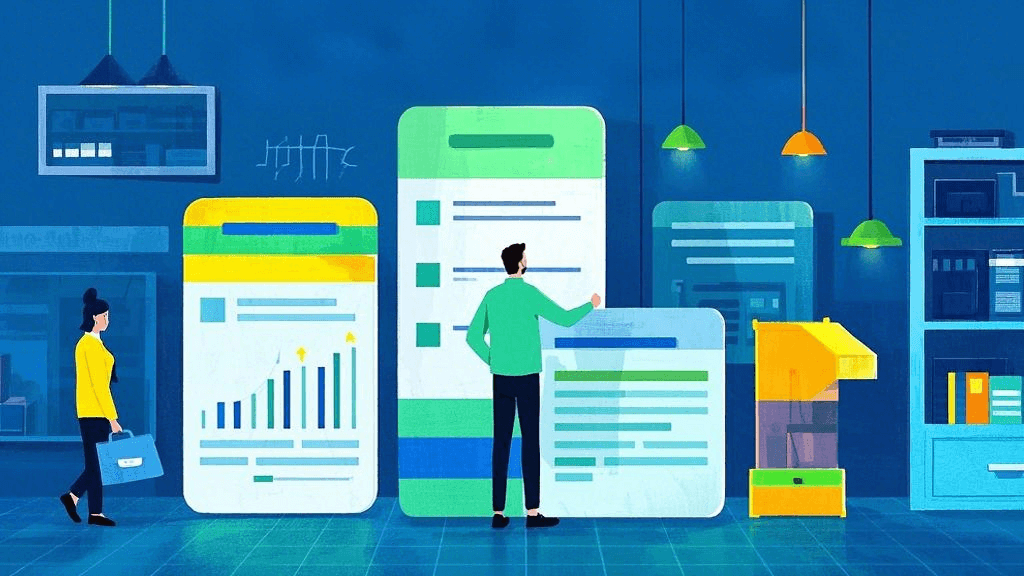
Excel宏和VBA提升进度计划的自动化程度
对于有编程基础的用户来说,Excel的宏和VBA(Visual Basic for Applications)提供了更高级的自动化选项。通过编写简单的VBA代码,您可以创建自定义按钮来执行复杂的操作,如自动更新进度、生成报告或发送提醒邮件。这些自动化功能可以大大减少重复性工作,让您有更多时间专注于项目管理的核心任务。
例如,您可以创建一个宏来自动汇总每周的项目进度,并生成一份简洁的报告。或者编写一个VBA脚本,在任务即将到期时自动向负责人发送提醒邮件。这些自定义功能可以根据您团队的具体需求进行定制,使Excel进度计划更加智能和个性化。
结合专业项目管理工具提升Excel进度计划的效果
尽管Excel在制作进度计划方面功能强大,但对于大型或复杂的项目,结合专业的项目管理工具可以带来更好的效果。例如,ONES研发管理平台提供了更专业的项目管理功能,包括任务依赖关系管理、资源分配、风险管理等。您可以将Excel作为数据输入和初步分析的工具,然后将数据导入ONES等专业平台进行更深入的项目管理。
这种结合使用的方法可以充分发挥Excel的灵活性和专业项目管理工具的强大功能。例如,您可以在Excel中快速创建和调整任务列表,然后将其导入ONES平台进行更详细的进度跟踪和团队协作。这种协同工作方式可以满足不同团队成员的需求,提高整体项目管理效率。
总结:Excel进度计划的未来发展
excel做进度计划是一种简单而有效的项目管理方法,适用于各种规模的项目和团队。通过合理利用Excel的各种功能,如公式、数据透视表、条件格式化和VBA,您可以创建出既直观又功能强大的进度计划工具。随着项目管理需求的不断发展,结合专业项目管理平台的使用将成为趋势。无论您选择单独使用Excel还是与其他工具结合,掌握这些技巧都将帮助您更好地管理项目进度,提高工作效率。







































